트위터 팔로워에게 트윗 스니펫을 보낼 수 있는 또 다른 소셜 미디어 플랫폼입니다. 귀하의 견해와 의견을 공유할 수 있는 매우 강력한 플랫폼입니다. 또한 사진과 비디오의 스니펫을 공유할 수 있는 좋은 방법입니다. 그러나 여전히 자체 결함이 있는 플랫폼입니다. 예를 들어, 때때로 다음과 같은 문제가 있습니다. Chrome에서 재생되지 않는 Twitter 동영상. 이 상황은 Firefox, Safari 및 사용 중인 다른 브라우저에서도 발생할 수 있습니다.
따라서 Chrome에서 재생되지 않는 Twitter 동영상 문제에 대한 수정 사항을 제공했습니다. 여기에서 문제에 대한 최상의 솔루션을 제공합니다. 이러한 방식으로 이제 Chrome 브라우저에서 Twitter 비디오를 볼 수 있습니다. 지금 Twitter 문제 해결을 시작하겠습니다!
내용 : 1 부분. Twitter 동영상이 Chrome에서 재생되지 않는 이유는 무엇입니까?2 부. Chrome에서 재생되지 않는 Twitter 비디오에 대한 주요 수정 사항3 부. 결론
1 부분. Twitter 동영상이 Chrome에서 재생되지 않는 이유는 무엇입니까?
그렇다면 Twitter 동영상이 Chrome에서 재생되지 않는 이유는 무엇인가요? 우리가 직면한 다른 문제와 마찬가지로 Twitter 동영상이 Chrome에서 재생되지 않는 데는 여러 가지 이유가 있습니다. 여기에서는 Chrome에서 이러한 일이 발생하는 이유를 이해할 수 있도록 이러한 이유를 나열합니다.
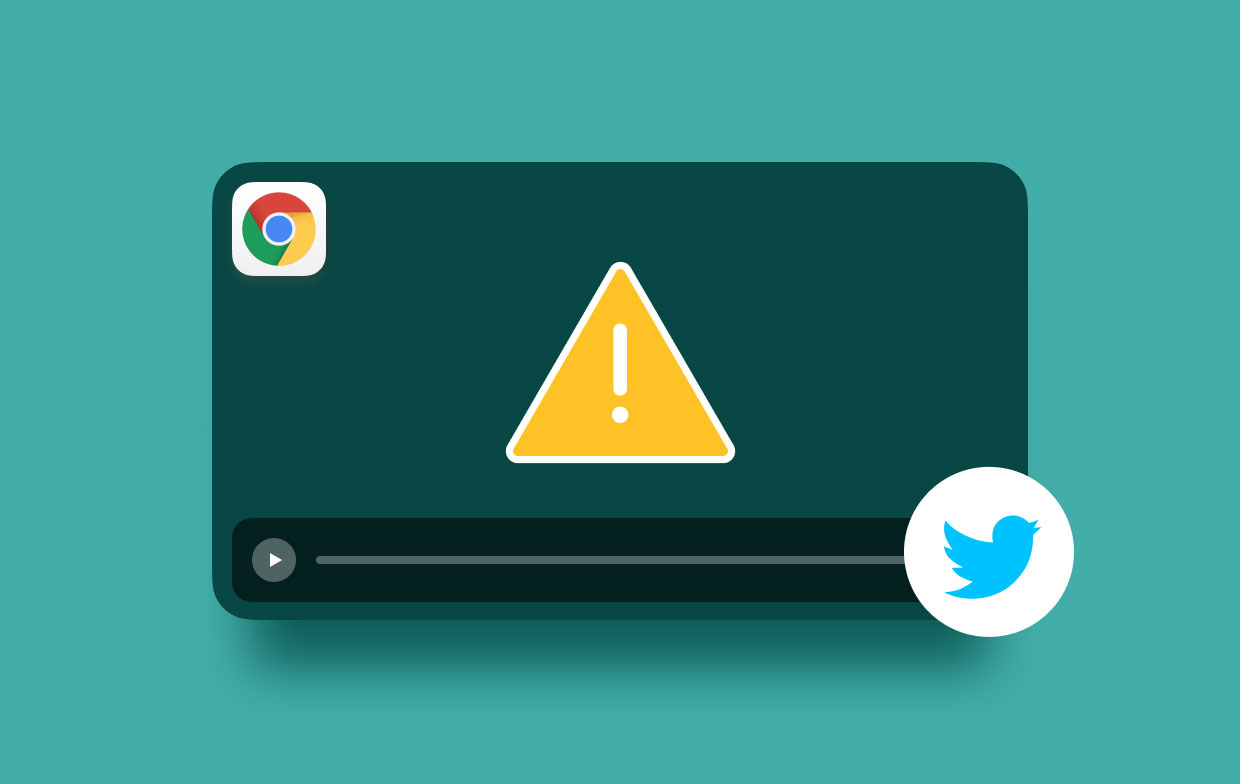
호환되지 않는 형식
소셜 미디어 거대 기업은 H4 및 A264 오디오 형식을 사용하여 MP64 파일 형식을 지원합니다. 이것은 웹용입니다. 반면 Twitter는 모바일 애플리케이션에서 MOV 및 MP4 비디오 형식을 지원합니다. 플랫폼의 다른 비디오는 재생할 수 있지만 특정 비디오가 재생되지 않는 경우 장치와 비디오 형식이 호환되지 않는 이유일 수 있습니다. 따라서 URL을 복사하고 타사 비디오 다운로더를 사용하여 다운로드해야 할 수 있습니다.
플래시가 비활성화됨
Chrome에서 Flash가 비활성화된 경우 Twitter 동영상이 Chrome에서 재생되지 않는 문제가 발생할 수 있습니다. 웹 브라우저에서 Twitter 동영상을 재생하려면 Flash의 활성화가 필요하기 때문입니다. 이 문제를 해결하려면 Flash를 활성화해야 할 수도 있습니다.
손상된 쿠키 및 캐시
이것이 Twitter 동영상이 Chrome에서 재생되지 않는 가장 일반적인 이유 중 하나입니다. 손상된 쿠키와 캐시는 열려는 거의 모든 웹 페이지에 문제를 일으킬 수 있습니다. 이 경우 문제를 해결하려면 웹 브라우저 내에서 모든 쿠키와 캐시를 지워야 합니다.
호환되지 않는 플러그인 및 확장
Twitter 동영상이 Chrome을 포함한 모든 브라우저에서 재생되지 않는 또 다른 이유는 호환되지 않는 플러그인, 추가 기능 및 확장 프로그램입니다. 그들은 당신의 트위터 페이지가 작동하는 것을 방해할 수 있습니다. 그렇기 때문에 모든 것을 비활성화하고 문제가 해결되는지 확인해야 합니다.
오래된 브라우저
브라우저가 최신 버전이 아닌 경우 많은 페이지를 로드하는 데 문제가 있을 수 있습니다. 따라서 Firefox, Chrome, Opera 또는 Safari 등 최신 버전의 브라우저를 사용하고 있는지 확인하는 것이 중요합니다. 이것을 확인하고 브라우저를 업데이트하십시오.
2 부. Chrome에서 재생되지 않는 Twitter 비디오에 대한 주요 수정 사항
여기에서는 Chrome에서 재생되지 않는 Twitter 동영상 문제를 해결하는 최고의 솔루션을 제공합니다. 먼저 가장 쉬운 방법부터 시작하여 문제를 해결하는 더 복잡한 방법으로 넘어갑니다. Twitter 수정부터 시작하겠습니다.
솔루션 01. 인터넷 연결 상태가 양호한지 확인
이것이 Twitter 동영상이 Chrome에서 재생되지 않는 일반적인 이유입니다. 신호 강도가 좋은 인터넷에 연결되어 있는지 확인해야 합니다. Wi-Fi 네트워크 또는 모바일 데이터를 통해 연결되면 Chrome을 다시 시작하세요. 그런 다음 재생하려는 Twitter 비디오로 돌아가서 작동하는지 확인합니다. 그렇지 않은 경우 다음 해결 방법으로 이동합니다.
솔루션 02. 컴퓨터 다시 시작
두 번째 해결 방법은 컴퓨터를 다시 시작하는 것입니다. Google 크롬을 포함하여 실행 중인 모든 애플리케이션을 닫습니다. 컴퓨터를 완전히 종료하십시오. 그리고 이것으로 우리는 그것을 종료한다는 것을 의미합니다. 그런 다음 전원 버튼을 눌러 다시 엽니다. 그런 다음 Chrome을 사용하여 재생하려는 Twitter 비디오를 열어보십시오. 문제가 해결되었는지 확인하십시오.
솔루션 03. Chrome이 최신 상태인지 확인
다시 말하지만 Twitter 동영상이 Chrome에서 재생되지 않는 이유 중 하나는 오래된 브라우저입니다. 따라서 브라우저를 최신 버전으로 업데이트하는 것이 좋습니다. 이렇게 하려면 먼저 Chrome을 시작합니다. 그런 다음 다음 단계를 따르십시오.
- 세로로 정렬된 세 개의 점처럼 보이는 메뉴를 클릭합니다.
- 그런 다음 설정을 클릭합니다. Chrome 정보로 이동합니다. 브라우저가 자동으로 최신 버전으로 업데이트합니다.
- 그런 다음 Chrome을 닫았다가 다시 엽니다.

문제가 여전히 지속되는지 확인하십시오. 그렇다면 다음 해결 방법으로 이동합니다.
솔루션 04. Chrome 브라우저에서 Flash 활성화
앞서 말했듯이 Twitter 동영상이 Chrome에서 작동하려면 Flash가 필요합니다. 따라서 Chrome에서 재생되지 않는 Twitter 동영상 문제를 해결하려면 활성화해야 합니다.
- 먼저 재생하려는 Twitter 비디오로 이동합니다. 주소 표시줄 왼쪽에 표시되는 자물쇠를 클릭합니다.
- 이제 표시되는 드롭다운 상자에 Flash가 표시됩니다.
- 기본값인 "차단"에 있는 경우 화살표를 클릭한 다음 허용을 선택합니다.
- 그런 다음 상단에 "Reload"가 표시되면 페이지를 새로고침합니다.
솔루션 05. Chrome 쿠키 및 캐시 지우기
Chrome에서 재생되지 않는 Twitter 동영상에 대한 최상의 솔루션 중 하나는 쿠키를 지우다 그리고 캐시. 이렇게 하려면 모든 것을 제거해야 합니다. 우리는 모든 것을 의미합니다. 어떤 쿠키와 캐시 파일이 손상되었는지 알 수 없기 때문에 확인하는 것이 가장 좋습니다.
그렇다면 Chrome에서 쿠키와 캐시를 어떻게 지우나요? 아래 단계를 따르십시오.
- 먼저 Chrome을 실행하고 인터페이스의 오른쪽 상단에 있는 메뉴를 클릭해야 합니다. 세로로 정렬된 세 개의 점처럼 보입니다.
- 메뉴가 표시되면 설정을 클릭합니다. 개인 정보 보호 및 보안이라고 표시된 부분으로 이동합니다.
- 그런 다음 브라우징 데이터 지우기 섹션을 방문하십시오.
- 시간 범위 부분을 확인하십시오. "전체 시간" 옵션을 선택합니다.
- 그런 다음 검색 기록을 선택 해제하십시오.
- 그런 다음 쿠키 및 기타 사이트 데이터 옵션을 확인하십시오. 캐시된 이미지 및 파일에 대한 확인란도 선택해야 합니다.
- 마지막으로 데이터 지우기 옵션을 클릭합니다. 프로세스가 완료될 때까지 기다리십시오.

솔루션 06. 플러그인, 확장 프로그램 및 추가 기능 비활성화
그래도 작동하지 않으면 브라우저 내의 모든 플러그인, 확장 및 추가 기능을 비활성화해야 합니다. Chrome 내에서 메뉴로 이동합니다. 세로로 정렬된 세 개의 점처럼 보입니다. 그런 다음 설정을 클릭합니다. 왼쪽 사이드바에서 확장 프로그램을 클릭합니다. 브라우저 내에서 모든 확장 기능을 해제했는지 확인하십시오. 하나씩 모두 끄면 이렇게 할 수 있습니다. 그런 다음 Chrome을 닫았다가 다시 엽니다. 문제가 해결되었는지 시도해 보십시오. Chrome에서 재생되지 않는 Twitter 동영상이 수정되었는지 확인하는 좋은 방법입니다.
솔루션 07. 컴퓨터에서 방화벽 및 보안 소프트웨어 비활성화
다음으로 해야 할 일은 컴퓨터의 보안 소프트웨어가 비활성화 또는 비활성화되어 있는지 확인하는 것입니다. 문제가 너무 많다고 생각되면 완전히 제거할 수 있습니다. 또한 방화벽이 Twitter가 Chrome에서 동영상을 재생하는 것을 차단하지 않는지 확인해야 합니다.
솔루션 08. 비디오가 Twitter에서 지원되는지 확인
Twitter에서 업로드하거나 재생하는 동영상이 지원되는지 확인해야 합니다. 우리는 이전에 MP4 비디오를 지원한다고 언급했습니다. H264 형식. 거대한 소셜 미디어에서 비디오를 업로드하거나 비디오를 재생할 때 이 형식을 사용하고 있는지 확인하십시오.
보너스: Twitter에서 호환되도록 비디오 파일 변환
Twitter 플랫폼과 호환되도록 비디오 파일을 변환할 수 있습니다. 이를 위해 다음을 사용해야 합니다. iMyMac 비디오 컨버터 Twitter 계정에 대한 올바른 설정을 선택하십시오. 오디오, 비디오 및 이미지를 한 형식에서 다른 형식으로 변환하는 데 도움이 되는 훌륭한 도구입니다. 즉, 할 수 있습니다 비디오를 MP4 형식으로 변환 Twitter에서 지원할 수 있도록 합니다. 또한 하드웨어 가속 기술을 사용하여 더 빠른 변환 속도를 가질 수 있도록 도와줍니다. 이 도구는 여러 입력 및 출력 형식을 지원합니다. Mac에서 사용할 수 있으며 구매하기 전에 사용해 볼 수 있는 무료 평가판이 함께 제공됩니다.
3 부. 결론
여기에서는 Chrome에서 재생되지 않는 Twitter 동영상 문제를 해결하는 방법에 대해 논의했습니다. Twitter 동영상이 Chrome에서 재생되지 않는 여러 가지 이유를 생각해 냈습니다. 그런 다음 문제를 해결할 수 있는 다양한 방법을 보여 드렸습니다. 이러한 솔루션에는 브라우저 업데이트, 쿠키 삭제, 플러그인 및 확장 프로그램 비활성화, 비디오가 Twitter와 호환되는지 확인, 컴퓨터 다시 시작, 인터넷 연결 확인 등이 포함됩니다.
따라서 Chrome에서 재생되지 않는 Twitter 동영상 문제가 발생하지 않도록 하려면 iMyMac Video Converter를 사용해야 합니다. 이것은 비디오를 한 형식에서 다른 형식으로 변환하는 데 도움이 되는 훌륭한 도구입니다. 비디오를 Twitter에서 지원하는 형식으로 변환하는 데 사용할 수 있습니다. 그런 다음 새로 변환된 비디오를 많은 사람들에게 사랑받는 소셜 미디어 플랫폼에 업로드할 수 있습니다.



